Individualno outro lahko naredi veliko razliko v izgledu tvojih video posnetkov na YouTube-ju. To je odličen način za krepitev tvoje blagovne znamke in spodbujanje gledalcev, da se naročijo na tvoj kanal ali si ogledajo še več vsebin. V tej vadnici se boš naučil, kako brezplačno ustvariti outro na računalniku, brez potrebe po dodatnem prenosu programa.
Glavna spoznanja
- Lahko ustvariš prilagojeno outro neposredno prek svojega kanala na platformi YouTube.
- Uporaba Canva ti omogoča ustvarjanje impresivnih dizajnov, ki predstavljajo tvojo blagovno znamko.
- Odgovarjajoča dolžina prikaza je ključna za učinkovitost tvojega outreja.
Korak-za-korakom vadnica
Korak 1: Izberi in ustvari predlogo Prvo se prijavi v svoj kanal na platformi YouTube. Pojdi na katerikoli tvoj video in klikni "Uredi video". Tu imaš možnost dodajanja zaključka. Zaključek je območje na koncu tvojega video posnetka, ki ti omogoča, da integriraš različne elemente, kot so video posnetki, predvajalnice ali povezave na tvoj kanal. Klikni na "Zaključek" in začni z izbiro svoje predloge. Lahko na primer izbereš prikaz dveh videoposnetkov, predvajalnice ali tvojega kanala.
Korak 2: Prilagodi predlogo Ko si izbral predlogo, lahko prilagodiš pozicijo elementov. Premikaj videoposnetke, predvajalnice ali kanal tako, da bodo privlačni zate in tvoje gledalce. Imaš možnost povečati ali zmanjšati elemente, da optimiziraš postavitev.
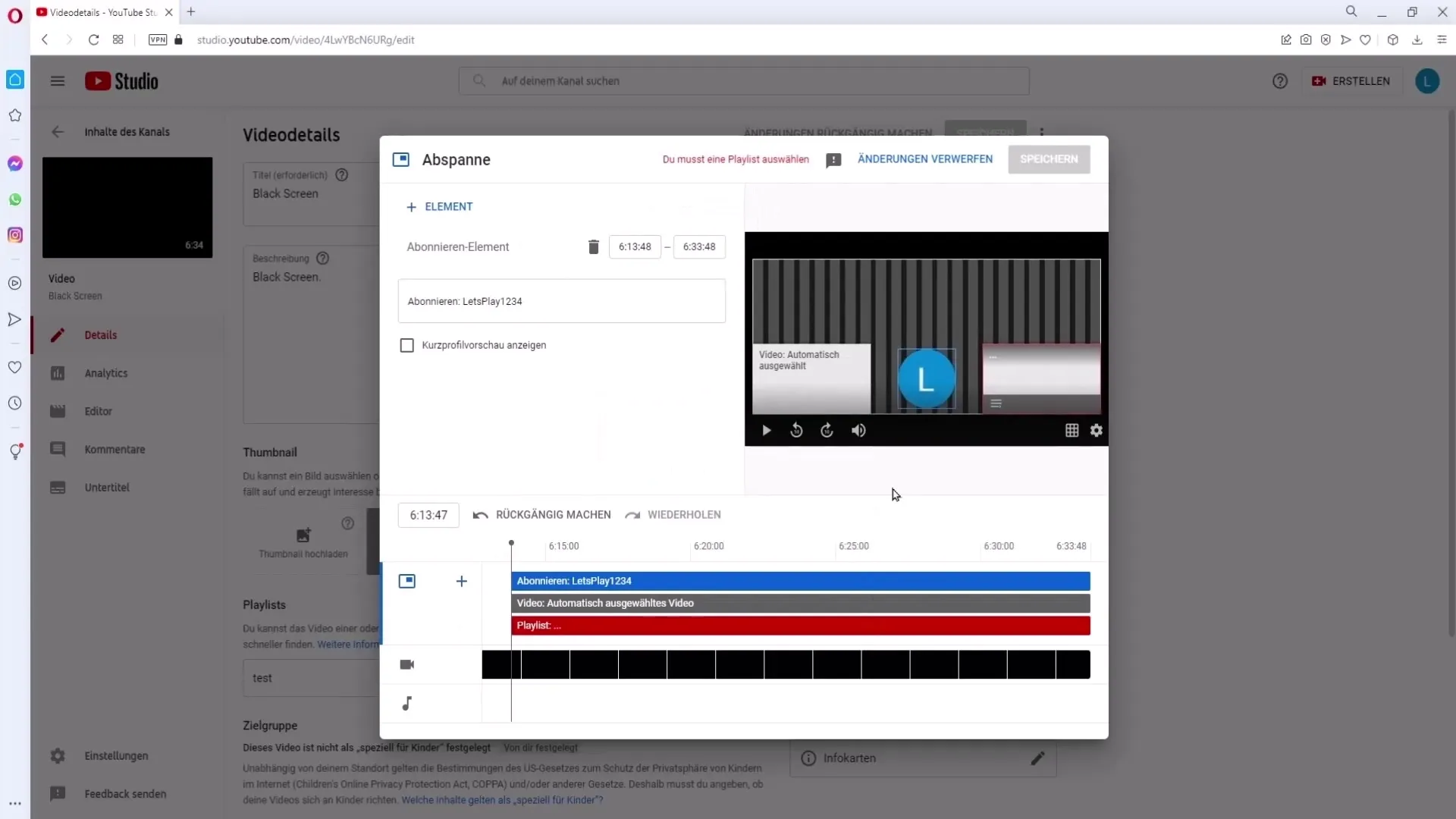
Korak 3: Dodaj video posnetek in predvajalnico Ko si zadovoljen z prilagajanjem pozicije, izberi predvajalnico in video, ki ju želiš prikazati v svojem outreju. Pojdi na "Izberi video" in izberi ustrezni video iz svojega seznama. Sedaj moraš postaviti tri črte na mesto, kjer se posloviš v svojem videu. To bo poskrbelo, da se tvoj outro pojavi po glavnem vsebini tvojih video posnetkov.
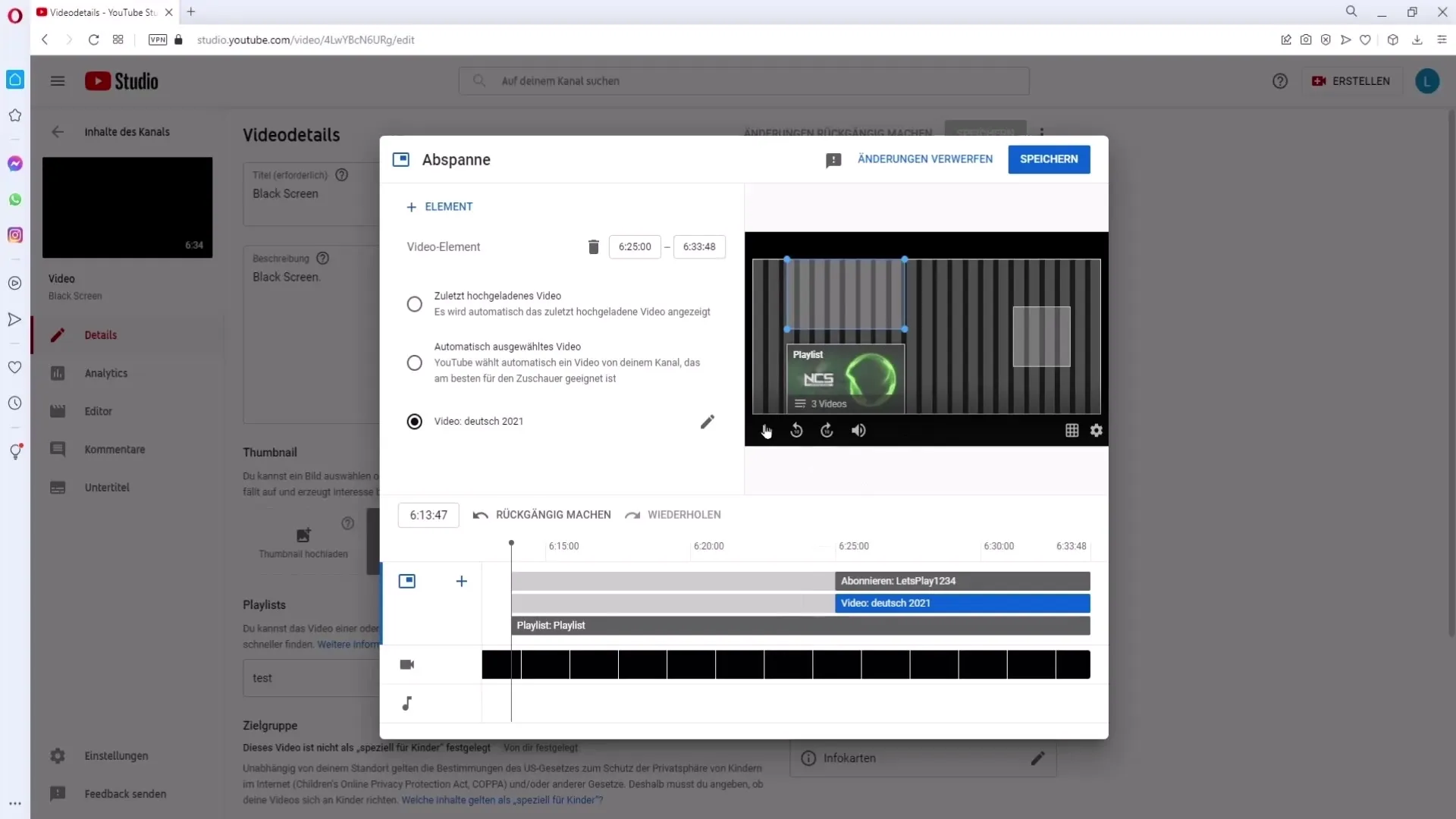
Korak 4: Shrani zaključek Ko opraviš vse nastavitve, klikni zgoraj na "Shrani". Tvoj zaključek je sedaj povezan s tem videom in ti bo na voljo tudi za prihodnje videe. To pomeni, da lahko ta outro uporabiš tudi pri drugih video posnetkih.
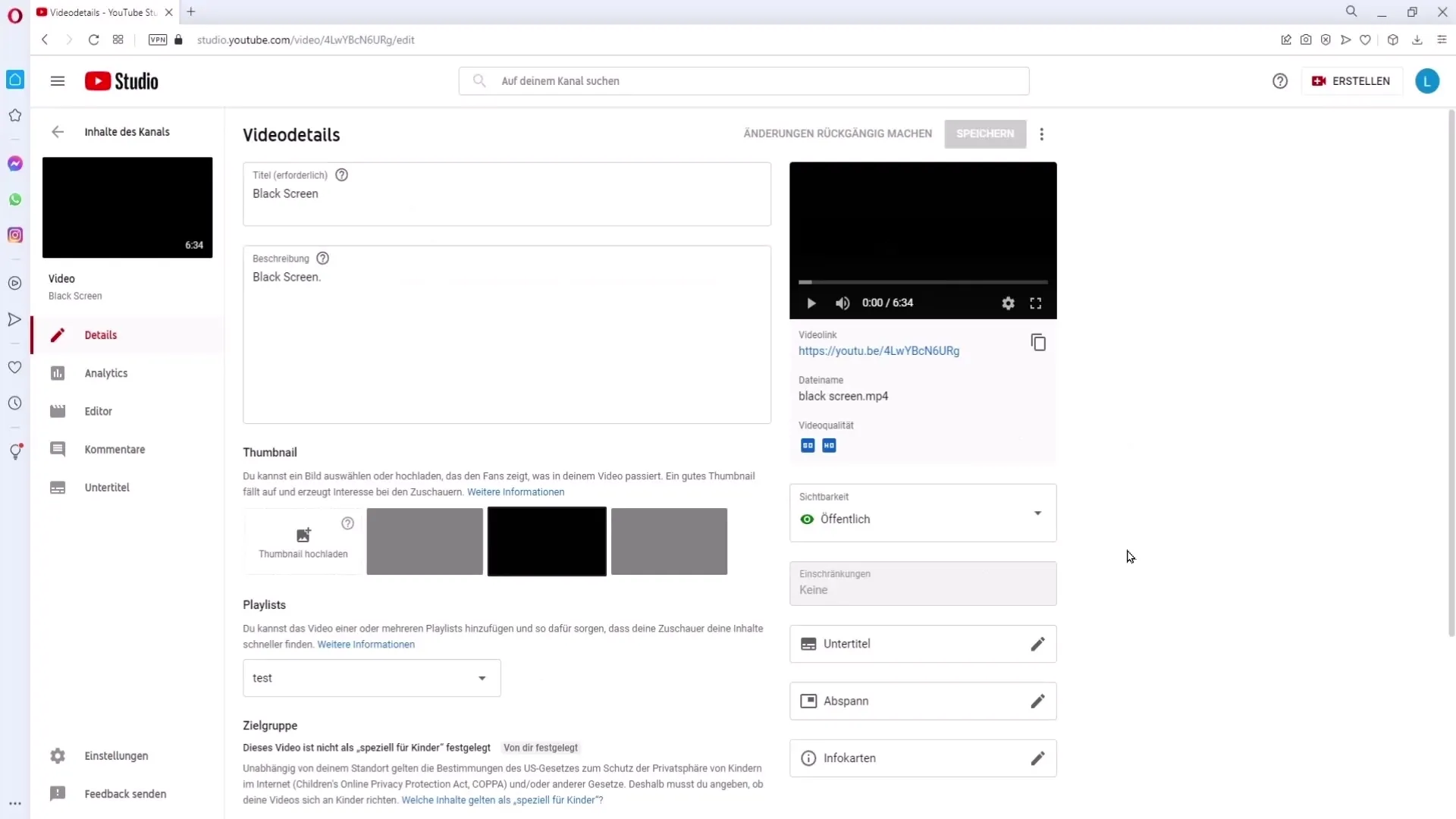
Korak 5: Ustvari posnetek zaključka Da boš lahko seu niti Canva, potrebuješ posnetek zaključka. Pojdi na video in ga predvajaj do konca. Nato preklopi v celozaslonski način in zajemi posnetek zaslona. Za to lahko uporabiš orodja, kot so "Lightshot" ali vgrajene funkcije zajema zaslona tvojega operacijskega sistema.
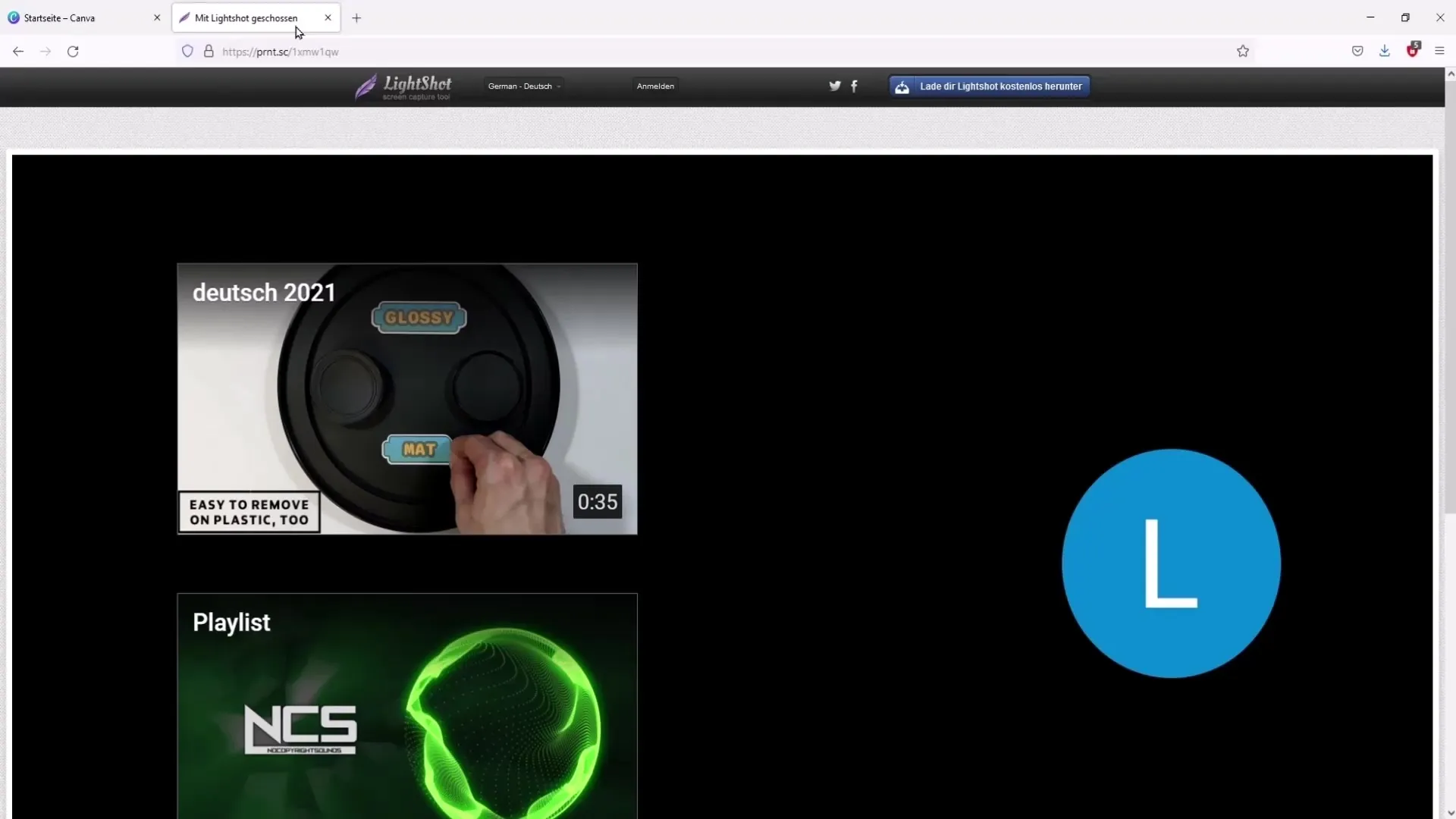
Korak 6: Prijavi se v Canvo in oblikuj Odpreš Canvo in poiščeš "YouTube Outro". Izberi primerno predlogo. Nato lahko naložiš svojo prej ustvarjeno predlogo posnetka zaslona. Klikni na "Naloži" in naloži svojo grafiko.
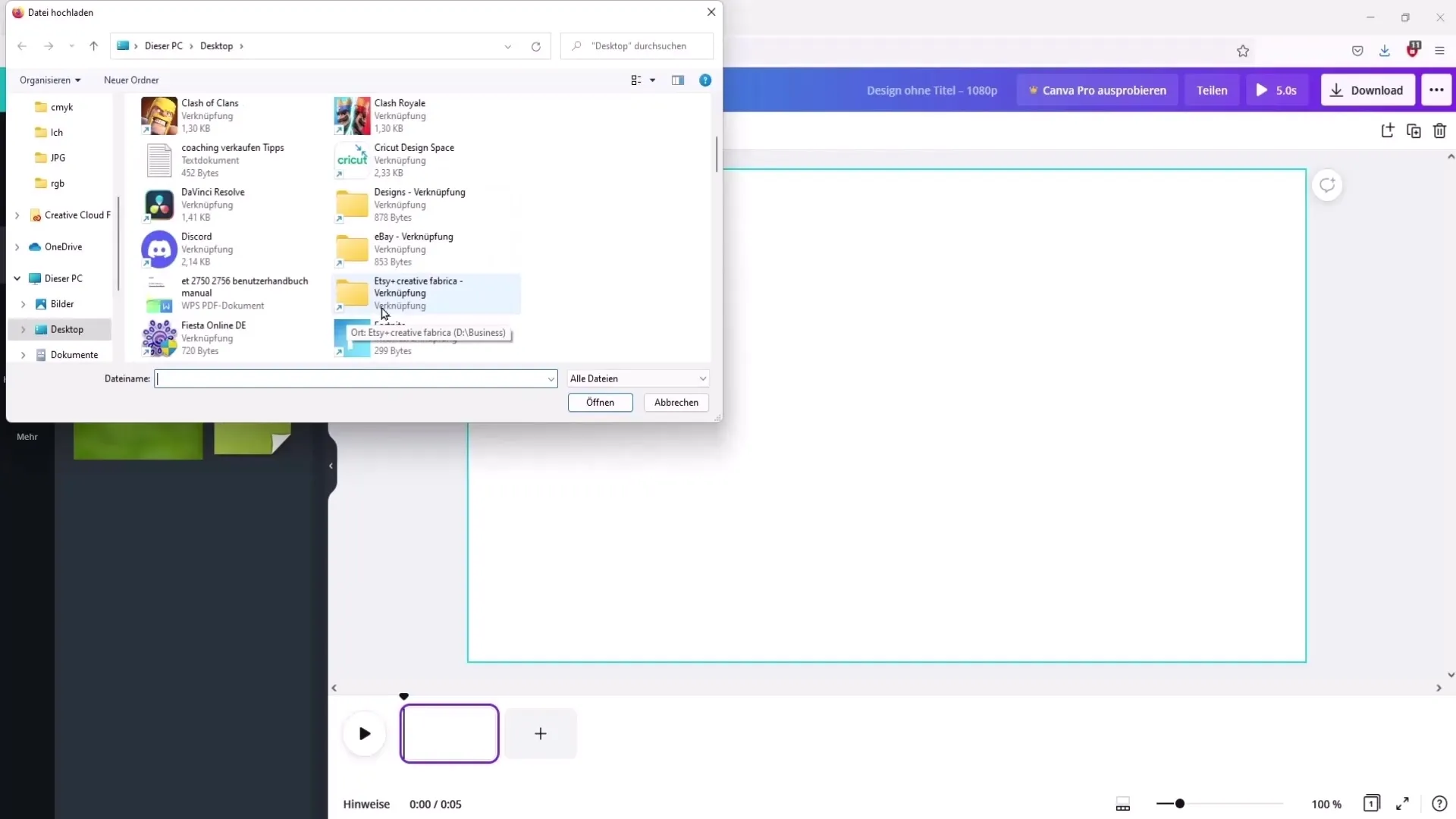
Korak 7: Prilagodi predlogo Naloženo predlogo moraš raztegniti na celotno platno, ne da bi presegla robove. Preveri, ali ti so ti vodilne črte v pomoč pri poravnavi. To je pomembno, da bo tvoj outro na koncu izgledal dobro in da ne bo noben del odrezan.
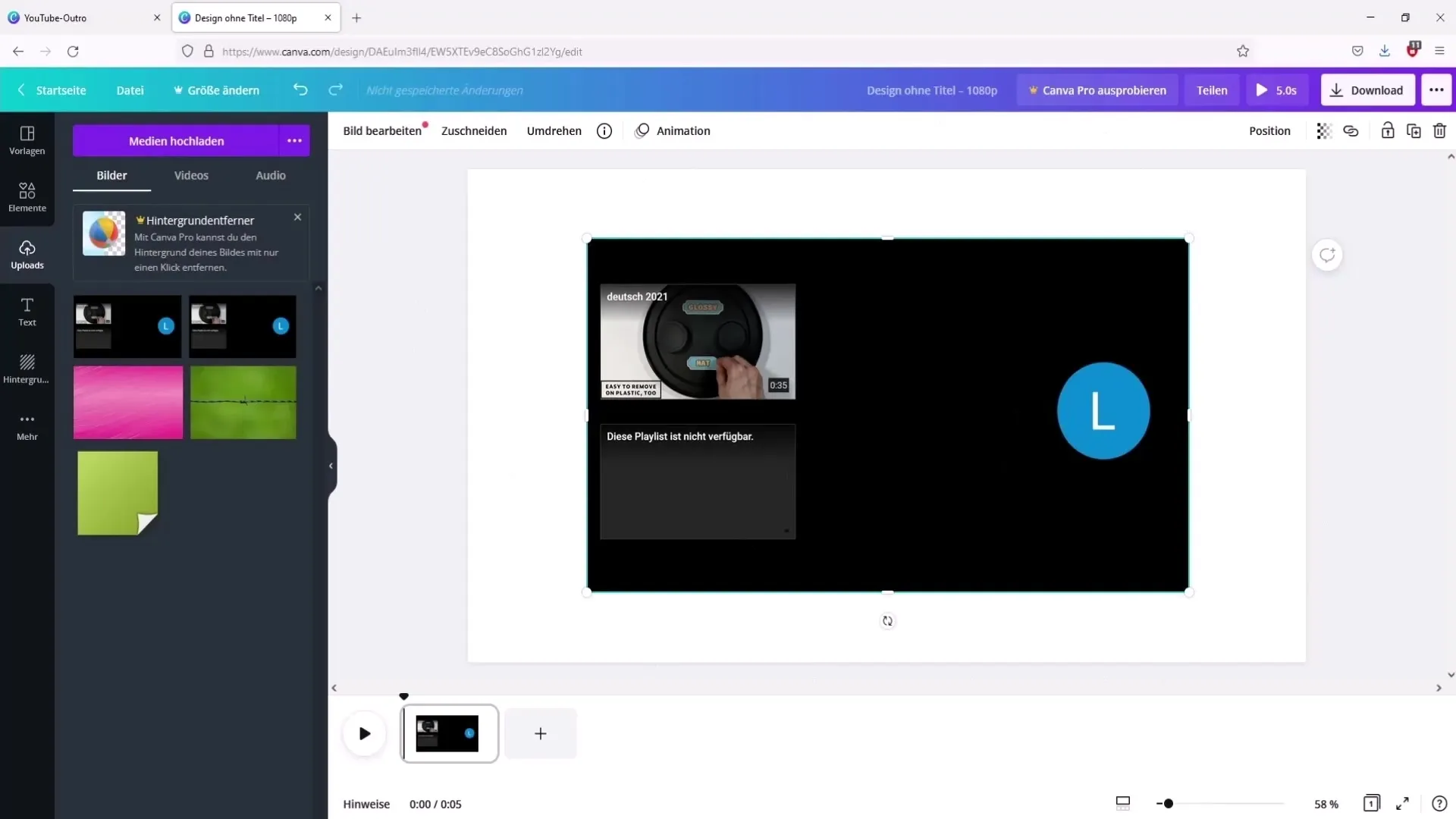
Korak 8: Dodajanje animacij in elementov Sedaj lahko začneš dodajati animacije. Pojdi na "Elementi" in išči različne animacije, ki ti ustrezajo. Povleci jih na svojo predlogo in jih postavi na želene pozicije.
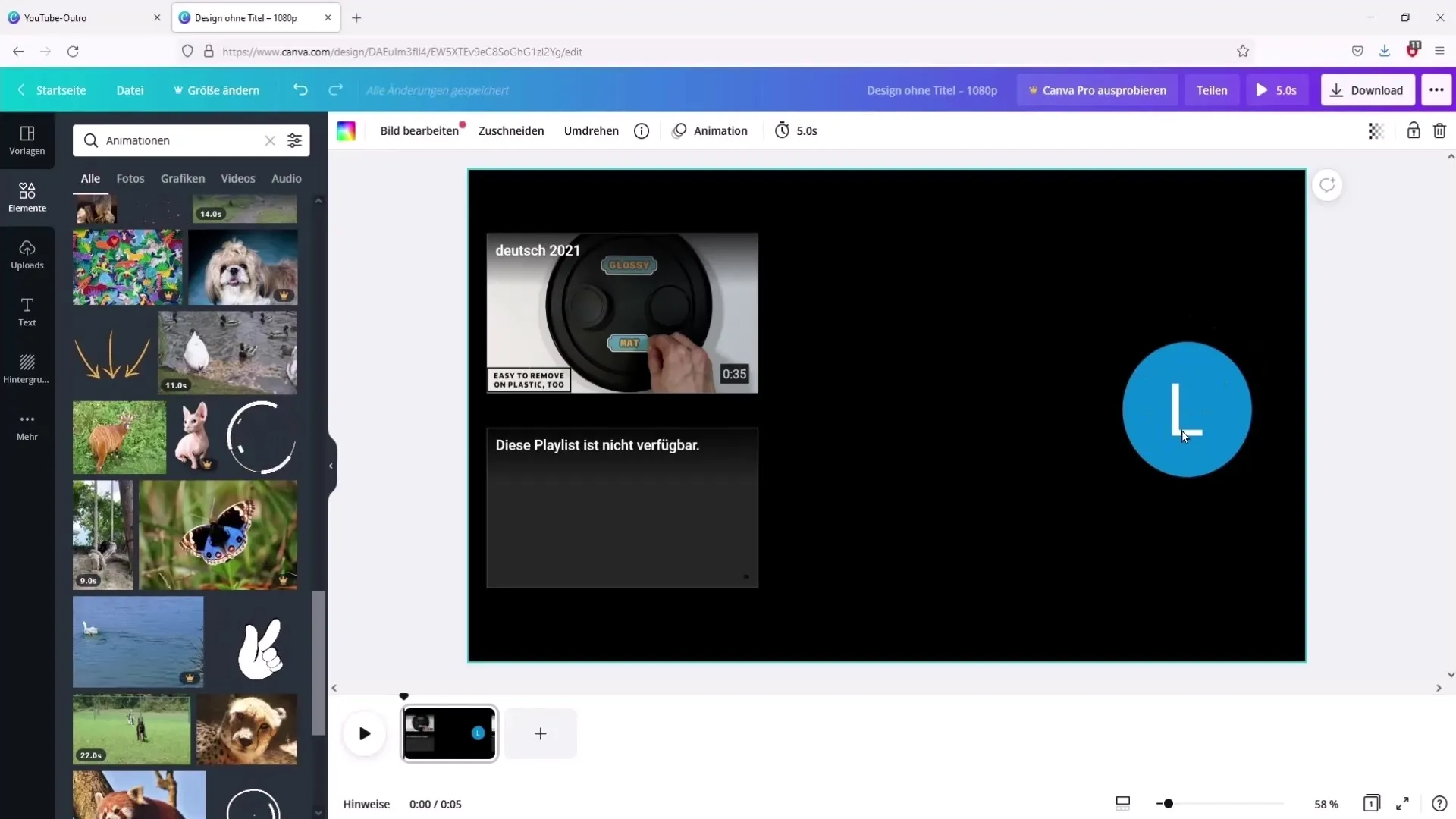
Korak 9: Oblikovanje ozadja Tekstura ali ozadje lahko tvojemu outreju doda dodaten čar. Lahko naložiš lastno teksturo ali iščeš brezplačne teksture na straneh, kot je Pexels. Izberi primerno teksturo in jo nastavi kot ozadje.
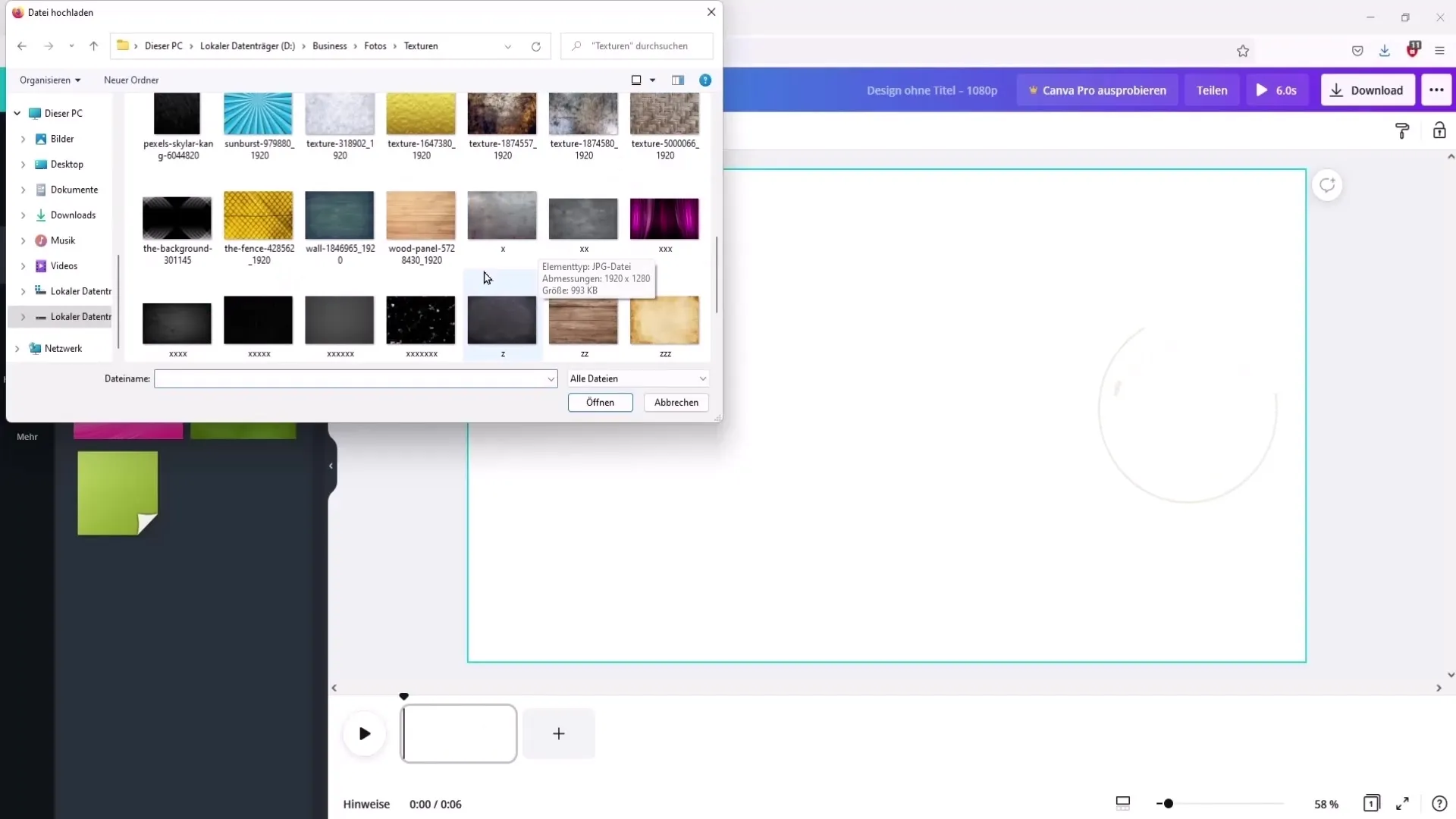
Korak 10: Nastavite trajanje prikaza Pomembno je določiti ustrezno trajanje za vaš zaključek. Trajanje prikaza med 15 in 20 sekundami je običajno dovolj, da imajo gledalci dovolj časa, da zaznajo elemente.
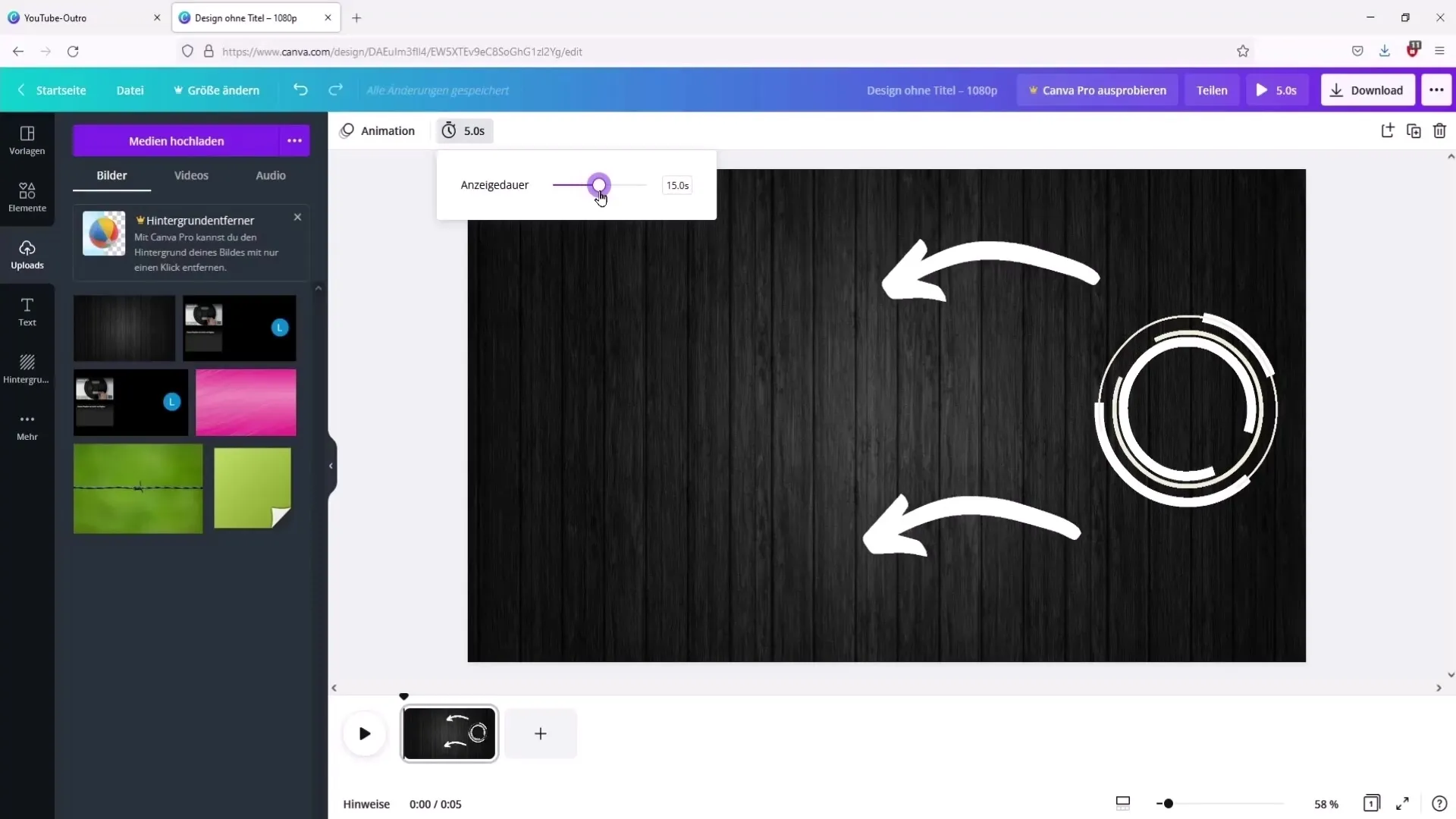
Korak 11: Prenos zaključka Sedaj ste pripravljeni, da prenesete vaš zaključek. Pojdite na "Prenašanje", izberite format MP4 in prenesite svoj video. Nato lahko zaključek uvozite v svoj urejevalnik in ga vstavite v svoje videoposnetke.
Korak 12: Pregled in prilagoditve Ko je vaš zaključek prenešen, ga preverite v povezavi z vašimi videoposnetki. Prepričajte se, da se zaključki ujemajo in da zaključek deluje dosledno. Če niste zadovoljni z zasnovo, se enostavno vrnite na Canvo in naredite želene spremembe.
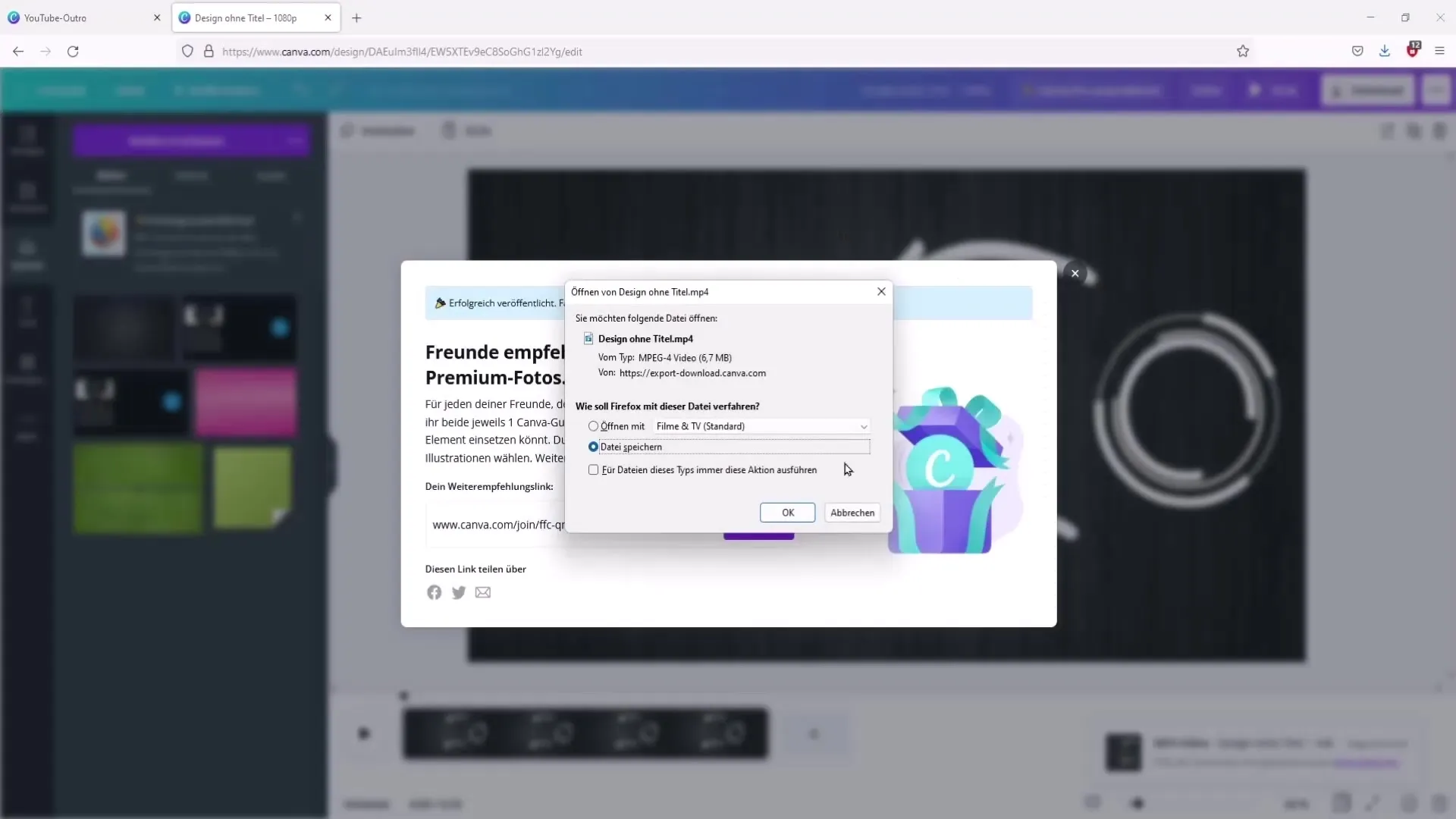
Povzetek
Z navedenimi koraki in orodji lahko ustvarite kreativen in privlačen zaključek za svoj YouTube-kanal. Ta postopek ne zahteva predhodnega znanja in vam omogoča, da v celoti izrazite svojo kreativnost.
Pogosta vprašanja
Kaj je zaključek in zakaj je pomemben?Zaključek je sklep vašega videoposnetka in omogoča priložnost, da opozorite gledalce na druge vsebine in spodbudite interakcijo.
Kako lahko spremenim oblikovanje svojega zaključka?Zaključek lahko kadarkoli uredite v Canvi, tako da dodate nove elemente ali prilagodite obstoječe.
Ali lahko ustvarim svoj zaključek tudi brez posnetka zaslona?Pravilno je, da uporabite posnetek zaslona, da se prepričate, da se vaš zaključek dobro prilega vašemu videoposnetku.
Ali obstajajo prednastavljeni zaključki na Canvi?Da, Canva ponuja veliko prednastavljenih zaključkov, ki jih je mogoče prilagoditi.
Kolikokrat lahko uporabim svoj zaključek?Lahko svoj zaključek uporabite tolikokrat, kolikor želite, dokler ustreza strukturi vaših videoposnetkov.


